iPhones øverste venstre hjørne er sløret. Ti måder at løse det på!
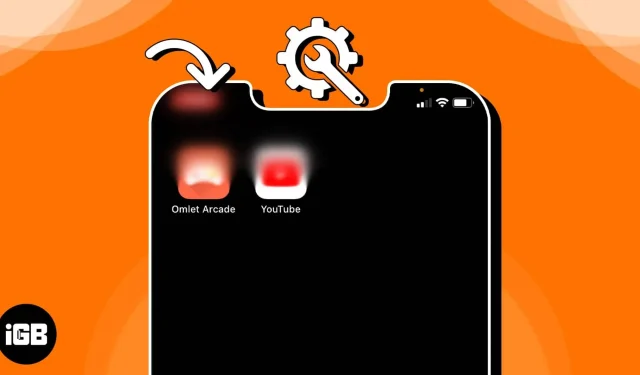
Et diset område på skærmen kan gøre det udfordrende at læse tekst, se billeder og flytte mellem apps, mens du bruger din iPhone til forretning eller spil. For nylig har nogle iPhone-brugere rapporteret, at de ser et diset område øverst til venstre på deres skærme. Heldigvis har jeg opdaget potentielle rettelser til at genoprette klarhed på din skærm og rette op på iPhones øverste venstre slørede skærm.
- Tjek for fysisk skade
- Deaktiver Night Shift på iPhone
- Aktiver mørk tilstand
- Juster videokvaliteten i apps
- Opdater eller fjern nyligt tilføjede apps
- Opdater iOS-version
- Genstart eller tvungen genstart af enhed
- Fabriksindstil iPhone
- Brug iOS reparationsværktøj
- Kontakt Apple Support
1. Tjek for fysisk skade
At tjekke for fysisk skade på gadgetten bør være dit første skridt. Start med at se på enhedens skærm og se efter eventuelle tegn på skade, såsom revner, ridser eller misfarvninger i det skadede område. Hvis der bliver fundet fysisk skade, kan du blot udskifte skærmen på din enhed.
Kameralinsen på din iPhone skal også inspiceres for fysiske skader, for hvis den er beskadiget, udtværet eller støvet, især i øverste venstre hjørne af skærmen, kan billeder og film virke slørede.
2. Deaktiver Night Shift på iPhone
Hvis der er uklar tekst eller billeder i det øverste venstre hjørne af din iPhones skærm, kan det være en nem løsning at slukke for Night Shift.
Selvom Night Shift-funktionen på iPhone er en nyttig funktion, der ændrer farvetemperaturen på din skærm om natten for at hjælpe med bedre søvn, gør det lejlighedsvis dette problem værre.
- Gå til Skærm og lysstyrke i appen Indstillinger, efter du har åbnet den.
- Slå Planlagt fra ved at trykke på Night Shift.
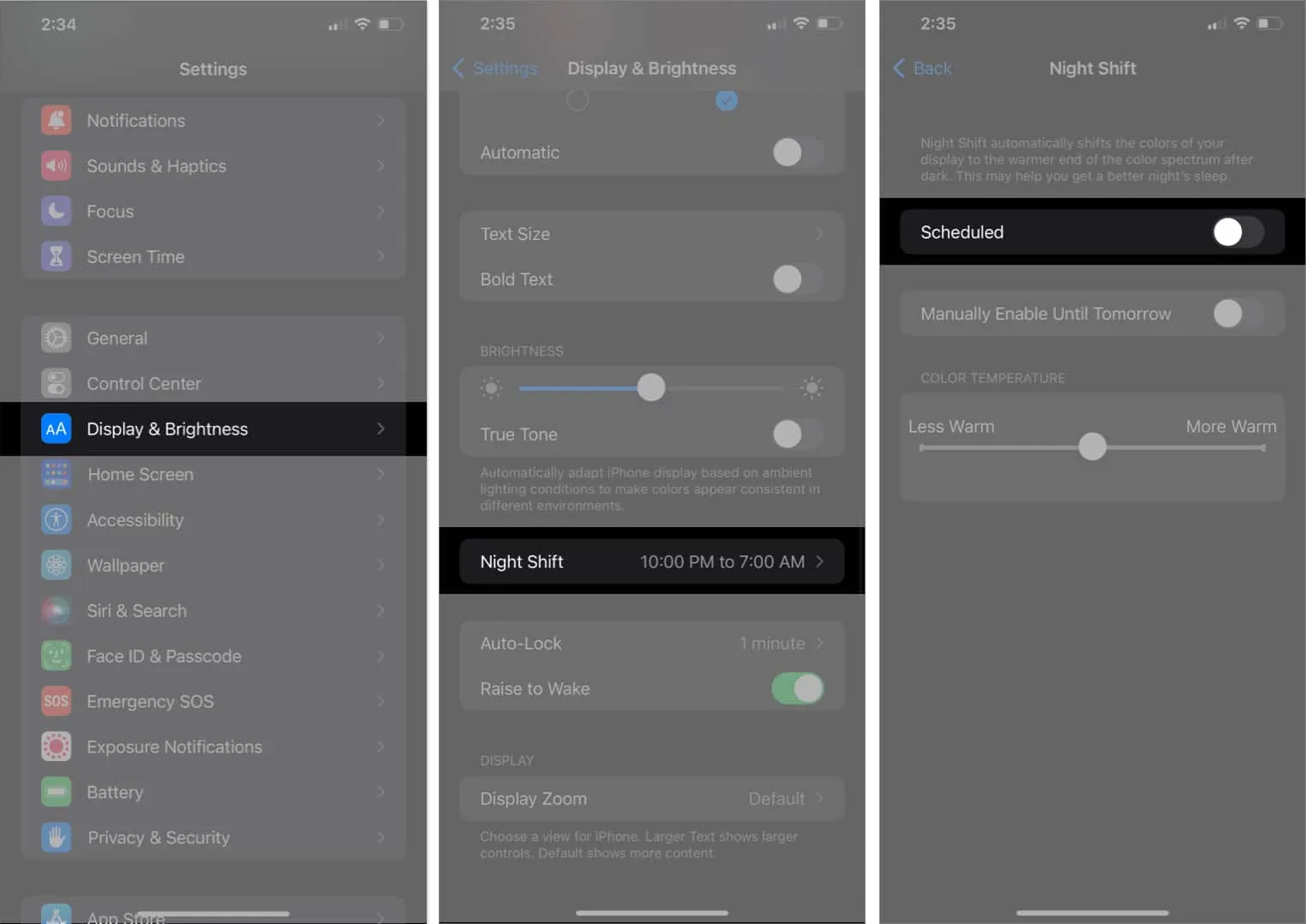
3. Aktiver mørk tilstand
En løsning er at bruge mørk tilstand på din iPhone. Selvom det ikke løser problemet, vil dette mindske kontrasten mellem det slørede område og resten af skærmen, hvilket vil gøre det mindre tydeligt.
Det vil hjælpe med at mindske øjenbelastningen og spare batterilevetid. Kontrolcenteret på din smartphone gør det nemt at skifte til mørk tilstand, eller du kan bruge instruktionerne nedenfor.
- Åbn appen Indstillinger på din iPhone.
- Vælg Skærm og lysstyrke, mens du ruller ned.
- Skift Udseende-sektionens Mørketilstand-kontakt.
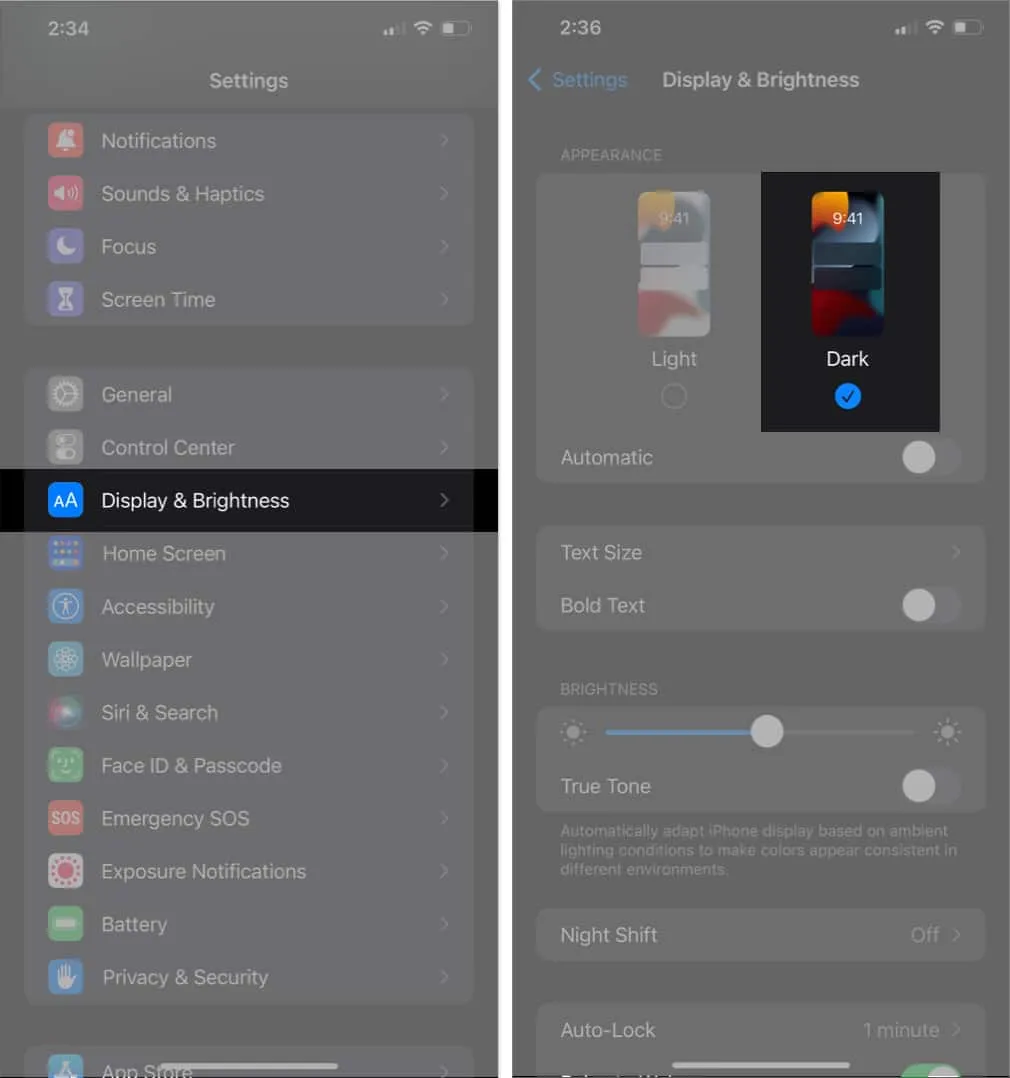
4. Juster videokvaliteten i apps
Skift appens videokvalitetsindstillinger for at løse problemet, hvis iPhones øverste venstre hjørne er sløret, mens du ser en video på en bestemt app.
Normalt er det så enkelt at ændre videokvaliteten som at navigere til en apps indstillinger og vælge det ønskede videokvalitetsniveau.
5. Opdater eller fjern nyligt tilføjede apps
Din skærm kan blive sløret, hvis grafikken i den app, du bruger, ikke er optimeret til din iPhone. Du kan dog midlertidigt løse disse kompatibilitetsproblemer ved at opdatere apps, eller du kan helt undgå dem ved at afinstallere de problematiske apps.
Tjek App Store for at se, om dine apps har modtaget nogen opdateringer. Opdater alle de tilgængelige applikationer, og observer derefter, om problemet med sløring fortsætter. Hvis det gør, vil du måske tage de seneste apps, du tilføjede.
6. Opdater iOS-version
Opdatering af din iOS-version er en af de bedste måder at kurere et sløret øverste venstre hjørne på din iPhone.
Hvis der er en tilgængelig opdatering, skal du blot gå til Indstillinger, vælge Generelt, Softwareopdatering og derefter trykke på Download og installer for at starte proceduren.
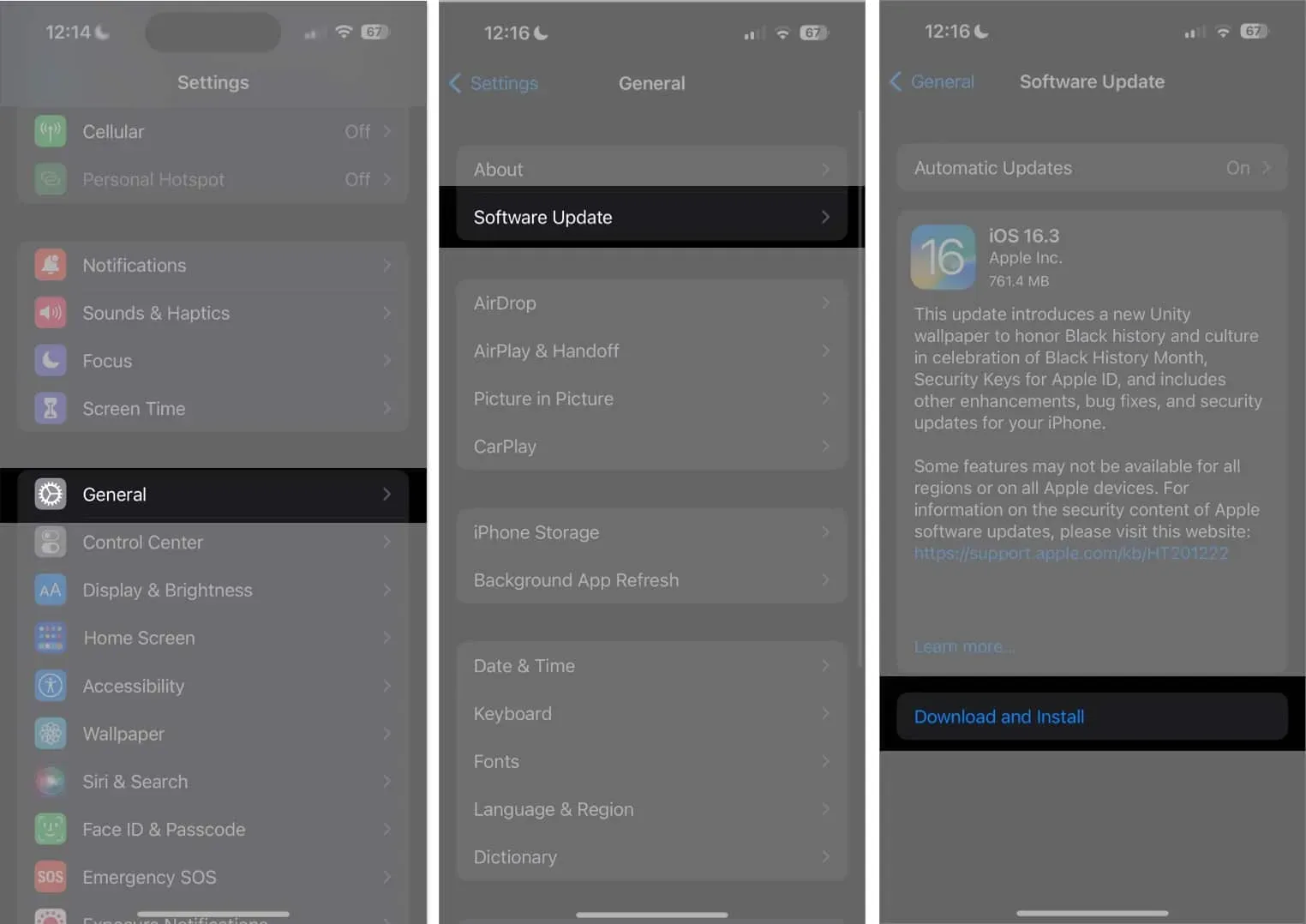
Kontroller, om det slørede problem i øverste venstre hjørne er blevet løst efter installation af opdateringen. Ellers kan du gå videre til de yderligere rettelser angivet nedenfor.
7. Genstart eller Tving genstart enhed
Hvis din iPhones øverste venstre hjørne giver dig problemer, kan det hjælpe at genstarte den. Dette skyldes, at genstart af din enhed vil give den en frisk start og vil også løse eventuelle mindre problemer eller kortvarige fejl.
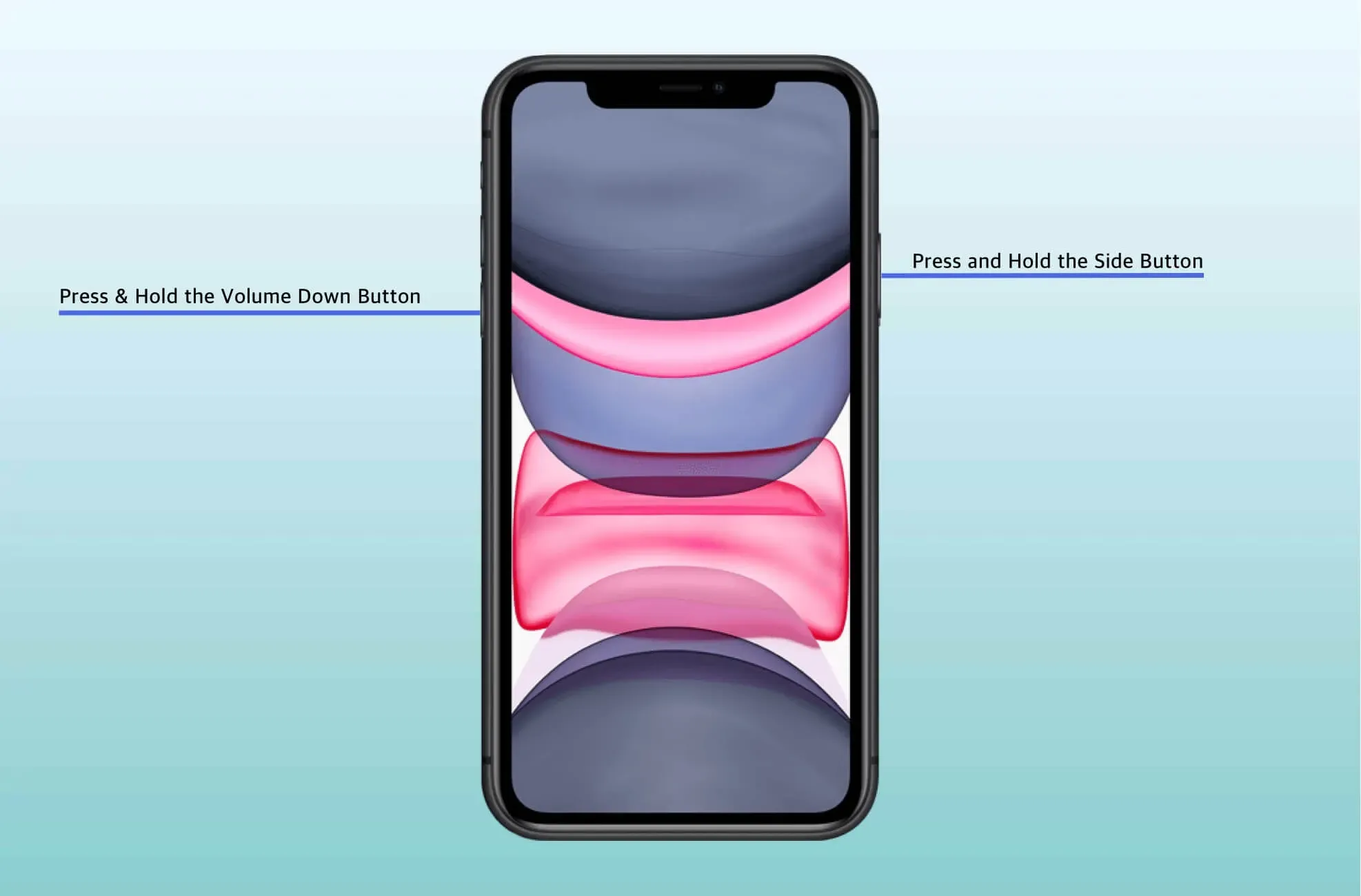
Hvis en regelmæssig genstart ikke er mulig, kan du også prøve at tvinge genstart af din iPhone.
8. Fabriksindstil iPhone
Nulstilling af din iPhone kunne være i stand til at rette op på sløringen i øverste venstre hjørne, men dette er en barsk mulighed, der skal overvejes nøje.
Før du gør denne rettelse, foreslår jeg kraftigt, at du sikkerhedskopierer dine data, fordi nulstilling af din enhed helt vil slette alt, hvad der i øjeblikket er på den.
9. Brug iOS reparationsværktøj
Der er tilgængelige tredjepartsapps, der kan hjælpe dig med at løse problemet, hvis du har gjort alt andet, men din iPhones øverste venstre hjørne er stadig sløret. Wondershare Du kan bruge apps som Dr.Fone til at gendanne din mobiltelefon.
10. Kontakt Apple Support
Din bedste mulighed er måske at kontakte Apple-professionelle. Heldigvis er der flere måder at komme i kontakt med Apple Support på, og at få enheden rettet af dem kan hjælpe dig med at løse dine problemer.
Ofte stillede spørgsmål
Kan jeg selv reparere det slørede øverste venstre hjørne af min iPhone?
Hvis pletter eller snavs er skyld i, kan du hurtigt og effektivt rette det slørede øverste venstre hjørne af din iPhone på egen hånd. Jeg råder dig dog til at bringe din iPhone til et anerkendt reparationsværksted, hvis det er et hardwareproblem.
Hvor lang tid tager det at reparere et sløret øverste venstre hjørne på en iPhone?
Det kan tage et par minutter til mange dage, afhængigt af hvor alvorligt problemet er.
Er det ikke klart nu?
Lad ikke din iPhones øverste venstre hjørne være sløret, få dig ned. Jeg håber, at løsningerne beskrevet ovenfor hjalp dig med at gendanne din iPhones krystalklare, skarpe skærm. I afsnittet nedenfor kan du kommentere artiklens indhold.



Skriv et svar